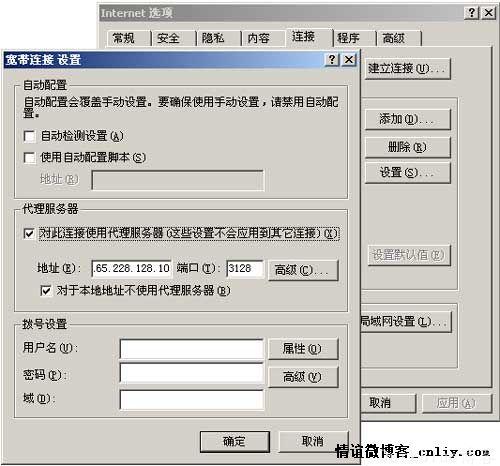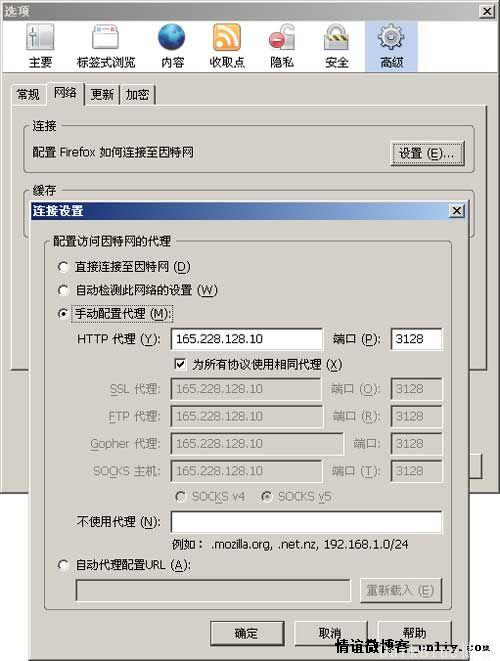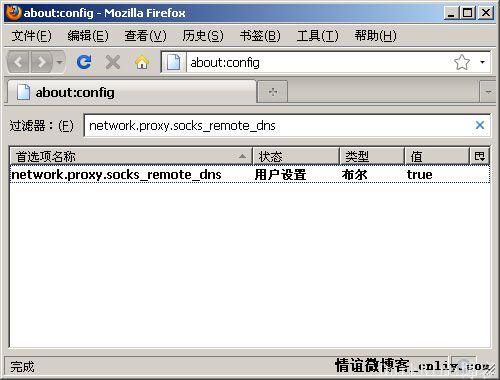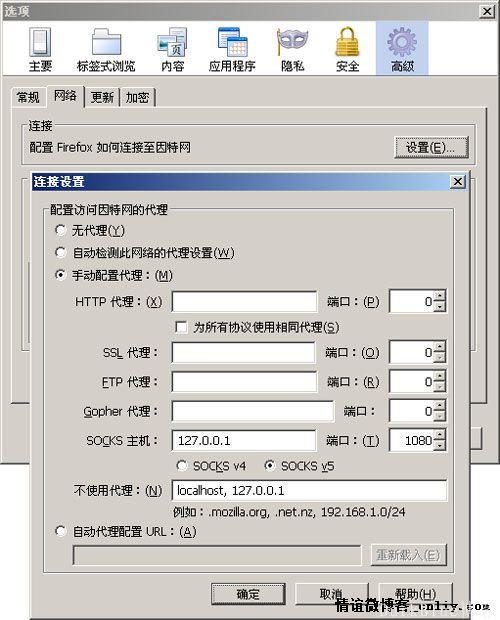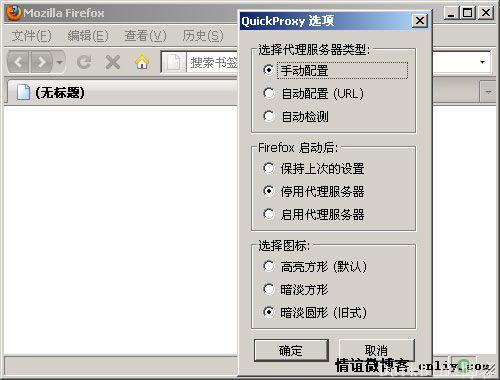摘要: 什么是代理服务器? 代理服务器(Proxy Server)是网上提供转接功能的服务器,在一般情况下,我们使用网络浏览器直接去连接其他Internet站点取得网络信息时...
摘要: 什么是代理服务器? 代理服务器(Proxy Server)是网上提供转接功能的服务器,在一般情况下,我们使用网络浏览器直接去连接其他Internet站点取得网络信息时... 什么是代理服务器?
代理服务器(Proxy Server)是网上提供转接功能的服务器,在一般情况下,我们使用网络浏览器直接去连接其他Internet站点取得网络信息时,是直接联系到目的站点服务器,然后由目的站点服务器把信息传送回来。代理服务器是介于客户端和Web服务器之间的另一台服务器,有了它之后,浏览器不是直接到Web服务器去取回网页而是向代理服务器发出请求,信号会先送到代理服务器,由代理服务器来取回浏览器所需要的信息并传送给你的浏览器。
比如你想访问的目的网站是A,由于某种原因你不能访问到网站A或者你不想直接访问网站A(这样通过代理服务器网站A,对网站A而已可以隐藏你自己的身份,也就是不知道是谁访问的网站,而认为是代理服务器访问的),此时你就可以使用代理服务器,在实际访问网站的时候,你在浏览器的地址栏内和你以前一样输入你要访问的网站,浏览器会自动先访问代理服务器,然后代理服务器会自动给你转接到你的目标网站。
代理服务器的作用
提高访问速度:通常代理服务器都设置一个较大的缓冲区,当有外界的信息通过时,同时也将其保存到缓冲区中,当其他用户再访问相同的信息时,则直接由缓冲区中取出信息,传给用户,以提高访问速度。
隐藏真实身份:上网者也可以通过代理服务器隐藏自己的真实地址信息,还可隐藏自己的IP,防止被黑客攻击。
突破限制:有时候网络供应商会对上网用户的端口,目的网站,协议,游戏,即时通讯软件等的限制,使用代理服务器都可以突破这些限制。
代理服务器主要类型
HTTP代理:最简单的一种代理形式,能够代理客户机的HTTP访问,上网浏览网页使用的都是HTTP协议,通常的HTTP代理端口为80、3128或8080端口。
SOCKS代理:SOCKS代理与HTTP等其他类型的代理不同,它只是简单地传递数据包,而并不关心是何种应用协议,既可以是HTTP协议,也可以是FTP协议,或者其他任何协议,所以SOCKS代理服务器比其他类型的代理服务器速度要快得多。SOCKS代理又分为SOCKS4和 SOCKS5,二者不同的是SOCKS4代理只支持TCP协议(即传输控制协议),而SOCKS5代理则既支持TCP协议又支持UDP协议(即用户数据包协议),还支持各种身份验证机制、服务器端远程域名解析(解决DNS污染就靠这个了)等。SOCK4能做到的SOCKS5都可得到,但SOCKS5能够做到的SOCKS则不一定能做到。目前SOCKS5是最常用的一种SOCKS代理。
如何使用HTTP代理服务器
HTTP代理服务器的设置方法,对于IE和FireFox设置略有不同。设置前需要先找一些可用的免费代理服务器地址。
IE的设置是这样的,打开IE浏览器,选择菜单栏的“工具/Internet选项...”。
这时候分两种情况,对于ADSL拨号用户来说,选择一个网络连接后,点“设置”,如下图所示,选中代理服务器,填入地址和端口号。
对于局域网用户来说,需要点“局域网设置”,如下图所示,选中代理服务器,填入地址和端口号。
FireFox的设置和IE类似,打开FireFox浏览器,选择菜单栏的“工具/选项...”。
这时选择“高级/网络”,点设置,就出现下面的界面,就可以进行代理服务器的设置了,选中“手动配置代理”,然后填写代理服务器的地址和端口。
如何使用SOCKS代理服务器
这里就到重点内容了,SOCKS代理是目前功能最为全面,使用最为稳定的代理服务器,我目前上网就只用SSH搭建SOCKS代理服务器上网,访问网络没有任何限制。下面我就着重讲一下如何使用SOCKS代理服务器。
用SSH搭建SOCKS代理上网,建议使用Firefox浏览器,因为Firefox支持SOCKS代理远程域名解析,而IE只能通过类似SocksCap这样的第三方软件实现,不是很方便。
配置Firefox浏览器
在Firefox设置SOCKS远程域名解析,主要是为了防止DNS污染,具体设置方法是,在Firefox地址栏中,输入 about:config ,按确认,修改里面的一项数值,改成 network.proxy.socks_remote_dns=true 就可以了。
然后,打开FireFox浏览器,选择菜单栏的“工具/选项...”。选择“高级/网络”,点设置,就出现下面的界面,就可以进行代理服务器的设置了,选中“手动配置代理”,然后在SOCKS主机上,填写代理服务器的地址127.0.0.1,端口1080,SOCKS类型选择“SOCKS V5”,这时Firefox就配置结束。
设置SSH
配置好了Firefox,就该配置SSH了,安全外壳协议(Secure Shell Protocol / SSH)是一种在不安全网络上提供安全远程登录及其它安全网络服务的协议。常用的SSH工具有开源软件PuTTY,支持SSH远程登录的主机可以实现socks5代理服务器的功能,不过在PuTTY中没有配置文件,需要手动设置才能实现,且无法保存,而PuTTY完整版自带的pLink可以实现命令行方式调用PuTTY实现SSH的加密通道。
具体的方法是,去PuTTY官方网站下载pLink这个文件,pLink的调用参数是:plink -C -v -N -pw 密码 -D 本地端口 远程用户@IP或域名:远程希望打开的端口。
新建一个文件,写入以下内容,另存为pLink.bat批处理文件,并放在Putty的安装目录内。
@plink -N Username@sshServer -pw Password -D 127.0.0.1:1080
请将Username sshServer Password三处改为用户自己登陆SSH服务器的用户名、服务器地址和密码。这个SSH帐号可以通过多种方法获得,例如用户购买了某些国外主机空间或VPS就会有SSH帐号,或者在淘宝网也有SSH帐号出售,我自用的SSH帐号是用每年100美元购买虚拟主机时赠送的,通常SSH帐号的价格大约是每年几十元人民币左右,也有少量国外网站提供免费的SSH帐号。
执行这个批处理文件,保持其窗口开启,一旦关闭窗口代理便失效。然后打开已经配置好127.0.0.1:1080的Socks5代理的Firefox浏览器,就可以使用SOCKS代理服务器上网了。
其他设置技巧
为了方便代理服务器的快速切换,我推荐两个FireFox代理服务器扩展,一个是QuickProxy,可以实现一键切换代理功能,QuickProxy安装后在状态栏有一个按钮,点击后可以启用、关闭Firefox浏览器的默认代理设置,可以快速在代理和非代理之间切换,很方便。界面如下图所示。另一个是AutoProxy,通过一份无法访问的域名列表目录,实现自动在代理和非代理之间切换,该域名列表目录由志愿者手动维护。AutoProxy还可实现自定义您自己的代理规则;订阅规则列表;自定义代理服务器等功能。使用AutoProxy的时候需要注意,点“代理服务器-编辑代理服务器”,将ssh -D的端口由7070修改为1080,点“代理服务器-选择代理服务器”,将ssh -D设置为默认。
设置完成了之后,你就可以自由自在地在开放的互联网上傲游了。根据我的使用经验,基于SSH的SOCKS代理稳定、快速、功能全面,是值得推荐的代理方法,使用过程中流量需要自己把控,我个人觉得其浏览体验要远远高于其他代理软件。
此篇文章由DurkBlue发布,请自觉转载请注明来处